
Geef een winterse foto een zomerse uitstraling
maandag 19 februari 2007, 22:55 door Elja Trum | 15.599x gelezen | 2 reactiesDe afgelopen dagen was ik met mijn schoonfamilie naar de Zeeuwse kust. Elk jaar gaan ze daar heen en mijn vrouw en ik gaan er dan ook een aantal dagen heen. Even lekker uitwaaien op het strand. Uiteraard gaat de camera mee, want zo vaak kom ik er niet. Helaas is het in februari meestal ook nog niet al te best weer. Soms moet een foto dan ook nog wat opgeleukt worden wanneer ik terug kom. In deze tutorial lees je hoe je een foto genomen op een grauwe winterse dag verandert in een aangenaam plaatje. Voor deze tutorial gebruiken we een grauwe en donkere foto die eigenlijk het weer van die dag goed weergeeft. Dat deze foto eigenlijk van vorig jaar is laten we verder even buiten beshouwing. Zoals je kunt zien zijn er een paar dingen die verbetering kunnen gebruiken. Het zand en de schelp zijn erg donker, de lucht is dreigend en de horizon staat niet helemaal recht.
Voor deze tutorial gebruiken we een grauwe en donkere foto die eigenlijk het weer van die dag goed weergeeft. Dat deze foto eigenlijk van vorig jaar is laten we verder even buiten beshouwing. Zoals je kunt zien zijn er een paar dingen die verbetering kunnen gebruiken. Het zand en de schelp zijn erg donker, de lucht is dreigend en de horizon staat niet helemaal recht.
- Als eerste gaan we de horizon corrigeren. Een horizon die niet helemaal recht staat is voornamelijk bij foto's met water vaak storend. Het water lijkt dan 'uit de afbeelding te stromen'. De correctie van een horizon is gelukkig snel voltooid. Onder de eyedropper (I) tool zit hiervoor een handige ruler tool (2x SHIFT-I) verstopt. Met deze liniaal trek je een lijn over de horizon door de muis in te drukken op een willekeurig beginpunt en weer los te laten een eindje verder over de horizon.
- Ga vervolgens bovenin het menu naar Image -> Rotate Canvas -> Arbitrary.
Photoshop vult automatisch de juiste waarden in; het aantal graden en de rotatierichting. Je hoeft dus alleen nog maar op Ok te drukken. - Het nadeel van deze correct is, zoals je zult zien, dat er witte hoekjes in je beeld komen door de rotatie. Er zijn twee manieren om hier mee om te gaan; je vult met behulp van de clone stamp-tool (S) de vlakken in of, eenvoudiger, je knipt de foto bij zodat de witte hoeken niet langer in het beeld vallen. Uiteraard verlies je hierbij wat randen van je beeld.
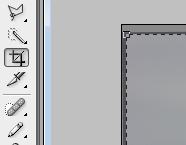 Zelf kies ik voor de laatste optie. Voor dit karwei is de Crop tool uitermate geschikt. Hiermee kun je de uitsnede nauwkeurig selecteren. Het gedeelte dat buiten je selectie valt wordt donkerder weergeven waardoor goed te zien is welke gedeeltes binnen je selectie vallen. Door op Enter te drukken wordt de uitsnede gemaakt.
Zelf kies ik voor de laatste optie. Voor dit karwei is de Crop tool uitermate geschikt. Hiermee kun je de uitsnede nauwkeurig selecteren. Het gedeelte dat buiten je selectie valt wordt donkerder weergeven waardoor goed te zien is welke gedeeltes binnen je selectie vallen. Door op Enter te drukken wordt de uitsnede gemaakt.- We gaan nu de twee belangrijke delen op de foto (de lucht, inclusief zee, en de grond) apart bewerken. We beginnen met de lucht. Maak hiervoor een kopie van de achtergrond laag (CRTL-J).
- Om de wolken er wat spannender te maken trekken we een beetje aan de curves. Open het curves venster (CRTL-M) en trek in het midden de lijn wat naar beneden en in het midden van de rechterkant de lijn iets omhoog.
- Om de dag van grauw en koud naar zomers warm te veranderen geven we de lucht (en het water) een lichtblauw tintje. Hiervoor gebruiken we het hue/saturation venster (CRTL-U). Vink hierin de box Colorize aan. Door nu de Hueslider naar rechts te trekken kunnen we een passend blauw tintje kiezen. Ook de Saturation (verzadiging) en lightness kunnen wel een zetje gebruiken.
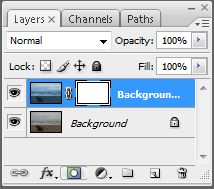 Helaas heeft nu ook het strand een blauw tintje gekregen. Dit gaan we echter eenvoudig oplossen met een masker. Klik hiervoor op het Layer mask icoontje (zie afbeelding) in het layers-palet. Er wordt nu een nieuw masker toegevoegd.
Helaas heeft nu ook het strand een blauw tintje gekregen. Dit gaan we echter eenvoudig oplossen met een masker. Klik hiervoor op het Layer mask icoontje (zie afbeelding) in het layers-palet. Er wordt nu een nieuw masker toegevoegd.- We gebruiken de gradient tool (G) om een mooie zachte overgang te maken tussen de twee lagen. De witte schuimkoppen in deze afbeelding zijn hier erg geschikt voor. Zorg ervoor dat de lucht in het masker de witte kleur krijgt en het strand de zwarte. Daar waar het masker zwart is zal de onderliggende afbeelding er doorheen komen.
- Deze onderliggende afbeelding is momenteel echter nog erg donker en grijs. Onze volgende stap is dus het oplichten van het strand en de schelp. Klik op de achtergrond laag in het Layer-palet om deze te selecteren en maak opnieuw een kopie (CRTL-J).
- We gebruiken opnieuw het Curves venster (CRTL-M) om de laag aan te passen. Voor het zand trekken we simpelweg de lijn in het midden flink omhoog.
- Om de afbeelding af te ronden klonen we nog wat onregelmatigheden weg op de schelp en geven we de zandlaag een forse verscherping. Als laatste puntje gaan we in het masker van de lucht met een zacht penseel over de witte schuimkoppen heen zodat deze minder blauwig zijn. Om te voorkomen dat deze bewerking te extreem zijn gebruiken we een penseel met een doorzichtigheid (opacity) van 10 procent (1).
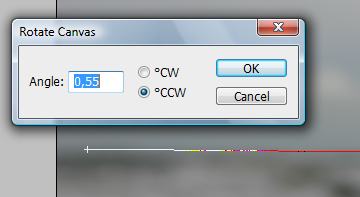
De horizon recht zetten.
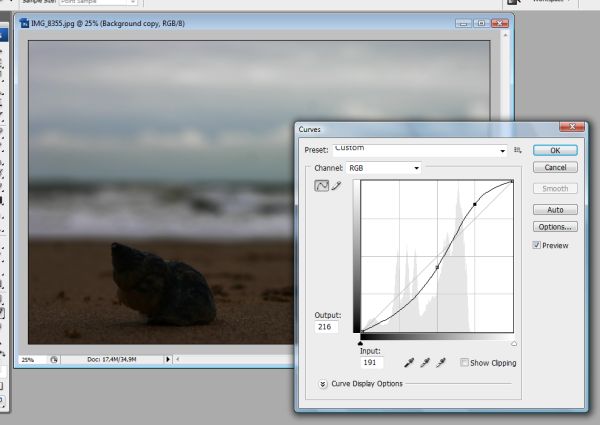
De curve aanpassen om de lucht er beter uit te laten komen.
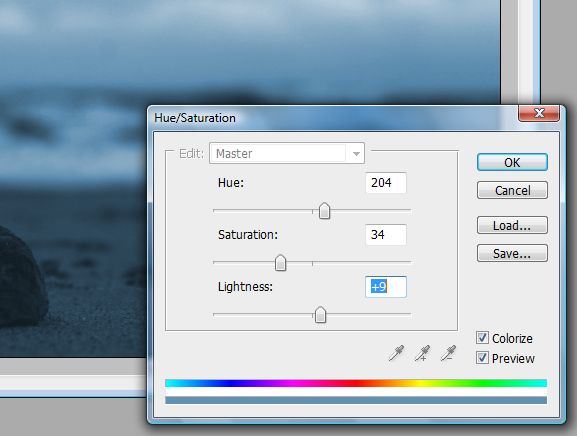
Een vrolijke blauwe tint toevoegen
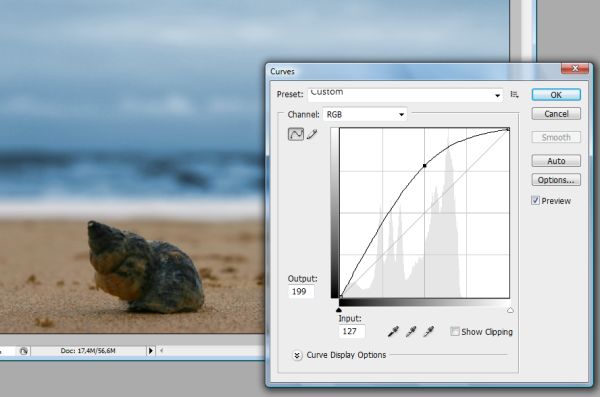
Het strand oplichten
Door met de muis over de afbeelding te gaan verschijnt het origineel. Doordat de foto rechtgezet en uitgesneden is verspringt ie een beetje.

Een zonnige dag op het strand
Wil jij ook gave foto's maken?
Probeer twee weken gratis onze online cursussen over fotografie. Je krijgt direct toegang tot meer dan 100 cursussen. Na twee weken vervalt je proeflidmaatschap automatisch. Je zit dus nergens aan vast.14 dagen gratis fotografiecursussen kijken

Over de auteur
Elja Trum is oprichter van Photofacts, online fotografiecursussite Photofacts Academy en het blog Teslafacts. Hij schrijft sinds 2006 over fotografie. Elja is ook auteur van boeken over zwart-wit-, flits- en portretfotografie.
2 reacties
-
 CLK schreef op dinsdag 20 februari 2007 om 14:39 | reageer
CLK schreef op dinsdag 20 februari 2007 om 14:39 | reageerCool... leuke foto/tutorial. Verder PS CS3, op Vista... mmm ook leuk.
-


 Elja Trum schreef op dinsdag 20 februari 2007 om 14:44 | reageer
Elja Trum schreef op dinsdag 20 februari 2007 om 14:44 | reageer
Zowel Photoshop CS3 als Vista bevalt dan ook prima.

Nadeel van de CS3 beta is dat ie het verkleinen van afbeeldingen (op mijn systeem in elk geval) niet goed uitvoerd (te blokkerig). Verder ben ik al helemaal over op CS3. Werkt lekker.
Deel jouw mening
Let op: Op een artikel ouder dan een week kan alleen gereageerd worden door geregistreerde bezoekers.Wil je toch reageren, log in of registreer je dan gratis.
Ook interessant
-
 Mooi weer is saai voor landschapsfotografie
Mooi weer is saai voor landschapsfotografiedoor Nando Harmsen
-
 Het plezier van fotograferen aan zee
Het plezier van fotograferen aan zeedoor Nando Harmsen
-
 Kijk eens wat meer naar schaduwen
Kijk eens wat meer naar schaduwendoor Nando Harmsen
-
 Straatfotografie tip: Ga uitwaaien op het strand
Straatfotografie tip: Ga uitwaaien op het stranddoor Michiel Heijmans
-
 Let op water en wind bij het opzetten van een statief
Let op water en wind bij het opzetten van een statiefdoor Nando Harmsen
-
 Een compositie aan het strand zoeken
Een compositie aan het strand zoekendoor Nando Harmsen
Ontvang wekelijks fotografietips in je inbox
45.166 fotografie enthousiastelingen ontvangen de tips al!
Meer over de wekelijkse mail. Of blijf op de hoogte via ![]() Facebook.
Facebook.

Elja Trum
Photofacts; alles wat met fotografie te maken heeft!
Wil je graag mooiere foto's maken en op de hoogte blijven van ontwikkelingen binnen de fotografie? Photofacts plaatst leerzame artikelen die gerelateerd zijn aan fotografie. Variërend van product-aankondiging tot praktische fotografietips of de bespreking van een website. Photofacts bericht dagelijks over fotografie en is een uit de hand gelopen hobby project van Elja Trum. De artikelen worden geschreven door een team van vrijwillige bloggers. Mocht je het leuk vinden om een of meerdere artikelen te schrijven op Photofacts, neem dan contact op.Meer over PhotofactsGratis eBook: Fotograferen van Kinderen
Mis dit niet: Tips voor adembenemende familiekiekjes!
Ontdek 25 praktische tips waardoor je prachtige foto's van je (klein)kinderen kunt maken. Je krijgt van mij ook wekelijks nieuwe fotografietips per mail.






